
Auf dieser Seite zu posten ist einfach und macht Spaß. Hier erfährst du, wie du einen Beitrag bearbeitest.
Sprache
Diese Seite wird derzeit in zwei Sprachen geführt: Englisch und Deutsch. Wenn du möchtest, dass dein Beitrag sowohl auf der englischen als auch auf der deutschen Seite erscheint, kannst du die Spracheinstellung Nicht angegeben verwenden. Andernfalls wird dein Beitrag nur auf einer Sprachversion der Website erscheinen.

Titel
Wähle einen kurzen Titel. In Englischer Sprache verwende bitte die amerikanische Groß- und Kleinschreibung für Überschriften (Title Case, alle Wörter beginnen mit einem Großbuchstaben, außer sehr kurze Wörter wie "a", "an").

Zusammenfassung
Schreibe eine kurze Zusammenfassung deines Beitrags, welche in Listen und kurzen Anrissen gezeigt wird (Teaser). Möglichst nur zwei oder drei kurze Sätze. Wenn du keine Zusammenfassung angibst, wird eine gekürzte Version des vollständigen Textes als Zusammenfassung verwendet. Bitte verwende keine Links oder eingebettete Medien in der Zusammenfassung.

Text
Du kannst Überschriften und Absatzformate verwenden, um deinen Text zu strukturieren. Auch Listen, Aufzählungszeichen, Einrückungen und Tabellen sind möglich. Am besten probierst du alle Einträge in der Symbolleiste aus, um dir einen Überblick zu verschaffen.

Bitte verwende das Standardformat Filtered HTML für alle deine Beiträge.
Zitate
Wenn du jemand anderen zitierst, musst du den zitierten Textausschnitt mit der Schaltfläche Zitat (Sinnbild: Anführungszeichen) formatieren.
Links
Markiere die Wörter, die du in einen Hyperlink umwandeln möchtest, und klicke auf die Schaltfläche Link in der Symbolleiste (Sinnbild: Büroklammer). Für Links zu anderen Seiten auf dieser Website gibst du einfach den Titel der Seite ein und wählst sie aus der vorgeschlagenen Liste aus. Der endgültige Link sieht aus wie /node/1234 und ist dauerhaft, auch wenn sich der Seitentitel ändern sollte.
Für externe Links kopierst du einfach die Adresse aus deinem Webbrowser und fügst sie in diesen Dialog ein.
Bilder
Mit der Schaltfläche "Bild" in der Symbolleiste kannst du Bilder an der aktuellen Cursorposition platzieren. Es öffnet sich ein Upload-Dialog. Du kannst ein Bild auch einfach per Ziehen & Ablegen von deinem Desktop (Finder oder Explorer) in den Text einfügen.
Wenn ein PNG-Bild für den Upload zu groß ist, kannst du es zunächst in das komprimiertere JPG-Format umwandeln.

Teaser-Bild
Blogbeiträge haben ein Teaser-Bild. Es erscheint in Listen und Tabellen (Teaser). Ein gutes Teaser-Bild bringt deinen Beitrag besonders zur Geltung. Du kannst auswählen, wo und in welcher Größe das Bild erscheinen soll.
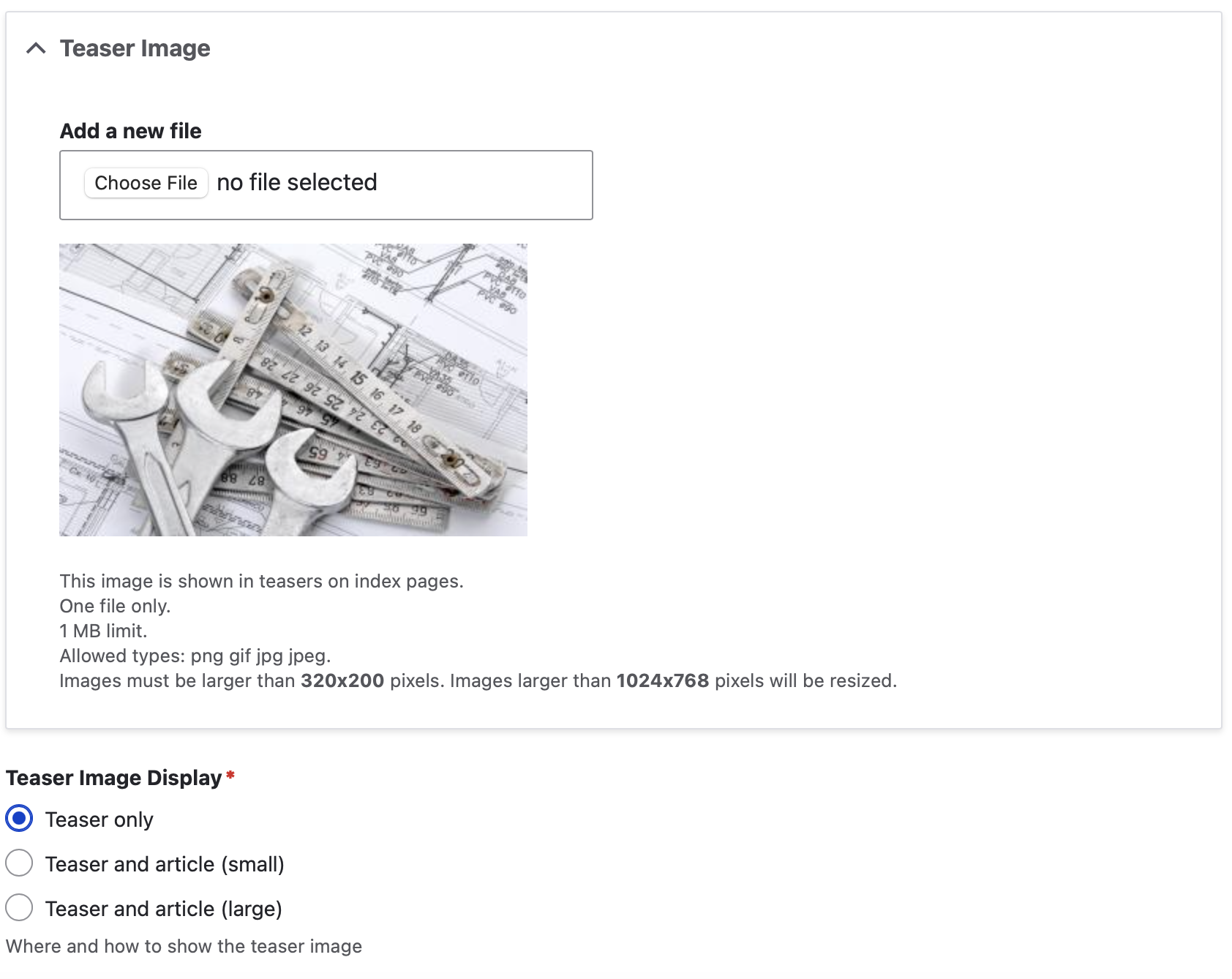
Hinweis: Wenn dein Text mindestens eine URL enthält, die auf YouTube oder SoundCloud verweist, kannst du die Registerkarte"Optionen" verwenden, um ein Teaser-Bild von YouTube oder SoundCloud automatisch herunterzuladen und zu installieren. Das erspart dir eine Menge Ärger.
Video
Füge einfach die Web-Address (URL) des Videos mit Kopieren & Einfügen in den Text ein. Egal, ob es sich um einen Link zu einem Video auf YouTube oder Vimeo handelt, oder um eine Spur auf SoundCloud oder anderswo. Viele Social Media Seiten werden ebenfalls unterstützt. Wenn die Adresse nicht in einen eingebetteten Player umgewandelt werden kann, wird sie als normaler Link angezeigt.
Ein Beitrag kann beliebig viele Videos enthalten.
Vergewissere dich, dass deine Web-Adresse nicht versehentlich in einen Hyperlink umgewandelt wird (sie wird dann blau und unterstrichen). Damit sie eingebettet werden kann, muss es sich um reinen Text handeln. Wenn sie blau und unterstrichen ist, mach einfach deine letzte Eingabe rückgängig. Dann sollte sie wieder als reiner Text angezeigt werden.
Audio
Du kannst eine MP3 oder OGG Datei als Anhang an deinen Beitrag anhängen. Sie erscheint dann automatisch in Gestalt eines Audio Players. Wenn du das Häkchen "Display" nebem dem Anhang entfernst, wird die Datei ausschließlich als Player angezeigt und nicht auch noch zusätzlich als Anhang gelistet.
Dein Track bekommt mehr Aufmerksamkeit, wenn er in einem richtigen Player abgespielt wird. Das funktioniert derzeit am besten mit SoundCloud. Wenn du dort noch kein Konto hast, kannst du dir kostenlos eines erstellen. Lade deine Musik auf SoundCloud hoch und benutze die Schaltfläche " Teilen ", um den Link in deinen Beitrag hier zu kopieren und einzufügen.
Für die Links gilt ansonsten das Gleiche wie für Videos.
Anhänge
Du kannst eine oder mehrere Dateien mit deinem Beitrag hochladen. Nutzer können diese herunterladen.
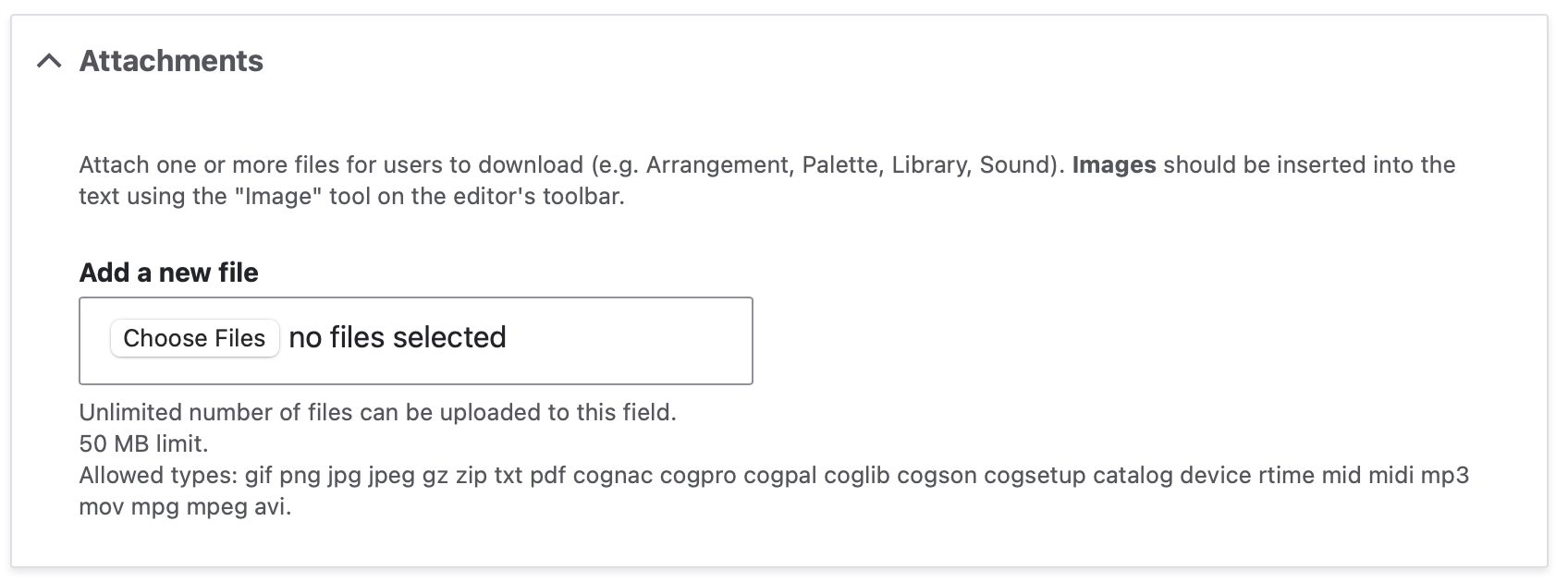
Tags
Alle Beiträge können mit Schlagwörtern versehen werden, damit sie leichter zu finden sind. Eine vollständige Liste aller Tags findest du hier. Du kannst sie zur Orientierung in einem separaten Browserfenster öffnen. Tags werden in der Seitenleiste angezeigt, wo sie für die Navigation genutzt werden.
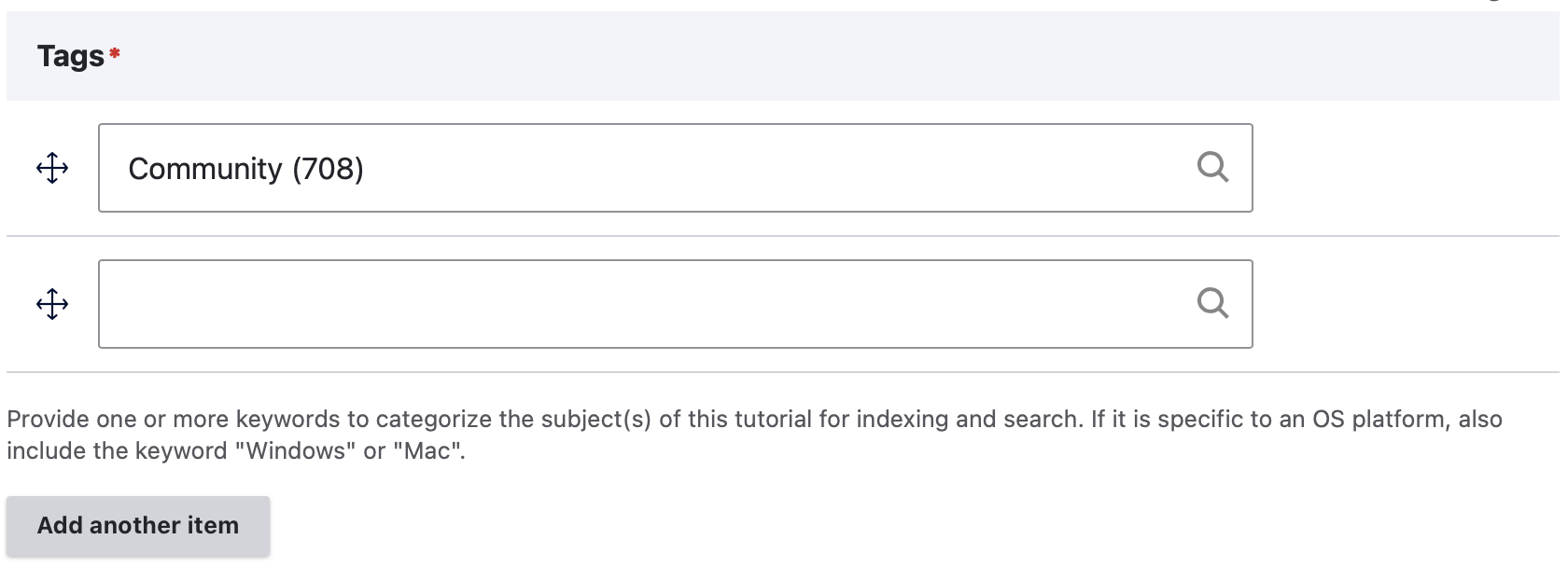
Veröffentlichungs-Status
Du hast die Möglichkeit, deinen Beitrag als Entwurf zu speichern oder aus anderen Gründen auszublenden, ohne ihn löschen zu müssen. Solche Beiträge sind nur für dich sichtbar und werden rot umrahmt dargestellt.
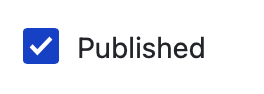
Auf dieser Seite zu posten ist einfach und macht Spaß.
Wir hoffen, dass es dir genauso viel Spaß macht wie uns!
